Sikkerhetskopier og gjenopprett iPhone / iPad / iPod uten tap av data.
Beste iPhone App Data Backup Solutions med utmerket guide
 Postet av Lisa Ou / 26. mai 2023 16:00
Postet av Lisa Ou / 26. mai 2023 16:00De fleste iPhones har ulike alternativer for lagringskapasitet som lar deg laste ned og installere ulike apper, lagre nesten alle datatyper osv. Men, som andre enheter, når de fortsatt grensene til du ikke lenger kan beholde mer data. Dette skjer raskere når du liker å installere store apper som bruker mye plass. I tillegg tar de fleste apper kontinuerlig opp lagringsplassen din selv etter installasjon. Derfor vil det hjelpe om du lager en sikkerhetskopi der du kan lagre appdataene dine frigjør lagringsplass på din iPhone. Når det er sagt, må du lære hvordan du sikkerhetskopierer iPhone-appdata.
Denne artikkelen vil varsle deg om de beste verktøyene og metodene for sikkerhetskopiering av iPhones appdata. Bortsett fra å forbedre enhetens ytelse etter å ha frigjort plass, kan du også bruke dem når du tilbakestiller eller bytter til en ny iPhone. Detaljerte instruksjoner vil bli gitt for hver del for å fullføre sikkerhetskopieringsprosessen jevnt. Metodene vi har samlet nedenfor er kjent for å være de beste og mest tilgjengelige å bruke. Derfor, kom i gang og forstå hver teknikk sikkerhetskopiere din iPhonesin app-data vellykket.
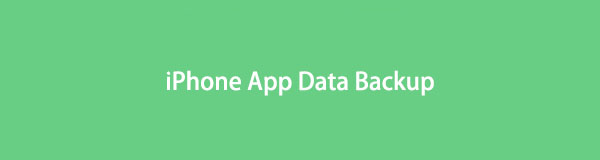

Guide List
Del 1. iPhone App Data Backup med FoneLab iOS Data Backup & Restore
FoneLab iOS Data Backup & Restore er et av få verktøy som støtter sikkerhetskopiering av appdata, i motsetning til andre metoder som bare lar deg sikkerhetskopiere begrensede mediefiler. Dette programmet fungerer godt med iOS-enheter, inkludert iPhone, iPod Touch og iPad. Det trygt sikkerhetskopierer dataene dine enten du bruker en Mac eller en Windows-datamaskin, så forvent at du ikke vil støte på problemer med kompatibilitet. Dessuten tilbyr FoneLab iOS Data Backup & Restore fordelaktige funksjoner som gjør prosessen enda mer håndterlig.
FoneLab lar deg ta sikkerhetskopi og gjenopprette iPhone / iPad / iPod uten tap av data.
- Sikkerhetskopier og gjenopprett iOS-data til din PC / Mac enkelt.
- Forhåndsvis data i detalj før du gjenoppretter data fra sikkerhetskopier.
- Sikkerhetskopiere og gjenopprette iPhone, iPad og iPod touch-data.
Se instruksjonene under som et eksempelmønster for å finne ut hvordan du sikkerhetskopierer iPhone-appdata med FoneLab iOS Data Backup & Restore:
Trinn 1Åpne en nettleser og gå inn på FoneLab iOS Data Backup & Restore-nettstedet. På venstre del av siden klikker du på Gratis nedlasting for å lagre verktøyets installasjonsfil. Etterpå klikker du på filen i nedlastingsdelen for å aktivere verktøyet for å gjøre endringer på enheten din. Når Installer-knappen vises i programvinduet, trykker du på den og kjører den på datamaskinen.
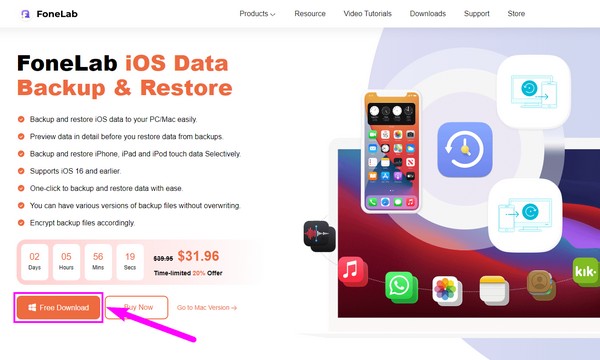
Trinn 2Blant nøkkelfunksjonene som vises på programmets hovedgrensesnitt er iOS Data Backup & Restore. Den er plassert på venstre side mellom iOS System Recovery og WhatsApp Transfer for iOS-funksjoner. Klikk på boksen for å få tilgang til alternativene for sikkerhetskopiering og gjenoppretting. Du kan bruke de andre funksjonene senere for å fikse iPhone-systemet, overføre WhatsApp-data eller gjenopprette hvilken som helst filtype på iPhone eller andre iOS-enheter.
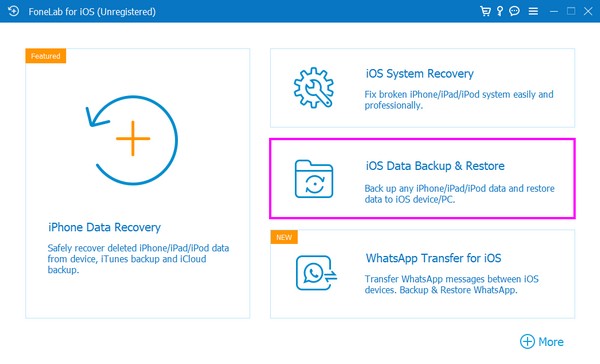
Trinn 3Fra de to alternativene klikker du iOS Data Backup-funksjonen på følgende grensesnitt. For å fortsette med det følgende trinnet, må du bruke en lynledning for å koble iPhone til en av datamaskinportene. Etter det må du også følge grensesnittretningslinjene for at programmet skal gjenkjenne enheten din.
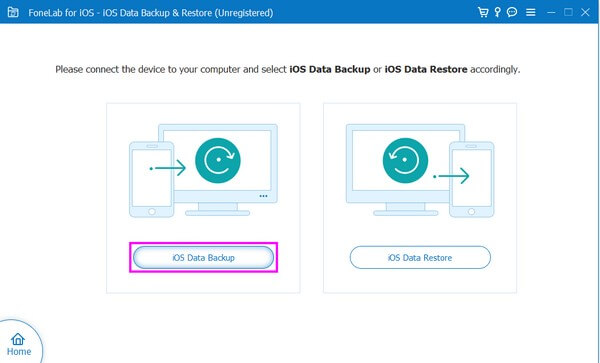
Trinn 4Etter vellykket tilkobling av iPhone, vil du bli gitt to alternativer for sikkerhetskopiering på neste skjerm. Du kan velge Standard eller Kryptert sikkerhetskopiering, som lar deg angi et passord for din private informasjon. Når du har valgt sikkerhetskopieringsmodusen du ønsker, trykker du på Start i den nedre delen av grensesnittet for å fortsette.
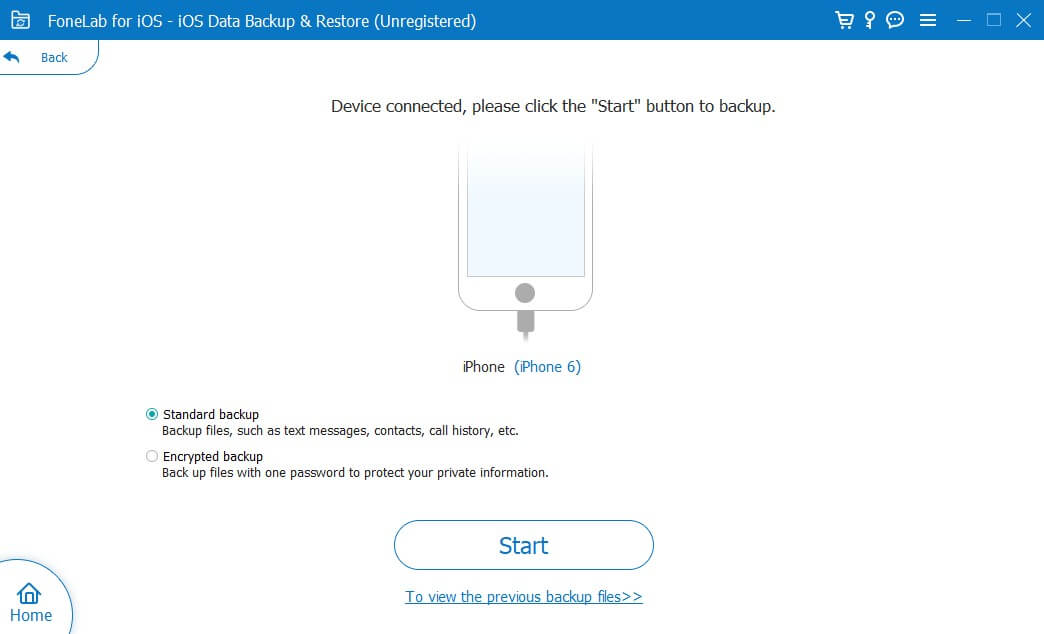
Trinn 5Deretter merker du datatypene du ønsker å sikkerhetskopiere. Du vil se applikasjonsdelen på den nedre delen. Sjekk vedleggene, dokumentene osv. til appene dine for sikkerhetskopiering. Etterpå klikker du på Neste og velger ønsket sikkerhetskopiplassering. Trykk deretter på Backup-knappen for å lagre appdataene dine på datamaskinen.
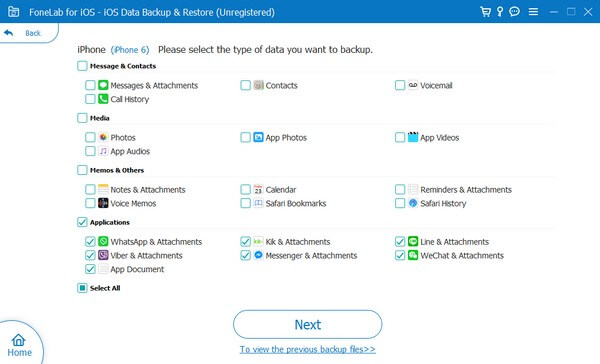
FoneLab lar deg ta sikkerhetskopi og gjenopprette iPhone / iPad / iPod uten tap av data.
- Sikkerhetskopier og gjenopprett iOS-data til din PC / Mac enkelt.
- Forhåndsvis data i detalj før du gjenoppretter data fra sikkerhetskopier.
- Sikkerhetskopiere og gjenopprette iPhone, iPad og iPod touch-data.
Del 2. iPhone App Data Backup med iTunes
iTunes er en offisiell sikkerhetskopieringsmetode for iOS-brukere over hele verden. Hvis du søker etter en sikkerhetskopitjeneste, er det en av Apples standardtjenester du kan finne. Med dette programmet kan du raskt sikkerhetskopiere iPhones lokale data, for eksempel appdata, bilder, kontakter, meldinger, anropslogger, iPhone-innstillinger og mer.
Følg de problemfrie trinnene under for iTunes-sikkerhetskopi for iPhone-appdata:
Trinn 1Last ned den nyeste iTunes-versjonen og start den på datamaskinen din. Avhengig av datamaskinens operativsystem, kan du få programmet fra appen eller Microsoft Store. Når iTunes er startet, kobler du iPhone ved å koble en USB-kabel til datamaskinen og enhetens ladeporter.
Trinn 2Et mobiltelefonikon vil da vises øverst til venstre i grensesnittet. Klikk på den for å se enhetsinformasjon og alternativer. I Sammendrag-delen vil iPhone-informasjonen din bli sett på den øvre delen, mens alternativene for sikkerhetskopiering og gjenoppretting er på den nedre delen.
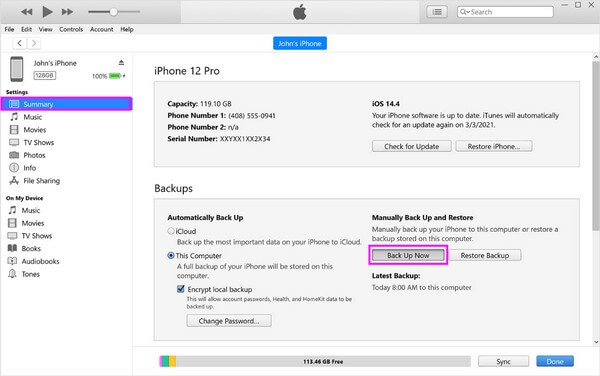
Trinn 3Fokuser på alternativene i delen Sikkerhetskopier. Under Automatisk sikkerhetskopiering velger du alternativet Denne datamaskinen. Og hvis du ønsker at kontopassordene dine skal inkluderes i sikkerhetskopien, merker du av for Krypter lokal sikkerhetskopi. Etter det, fortsett til høyre del under Manuell sikkerhetskopiering og gjenoppretting. Trykk deretter på Sikkerhetskopier nå-fanen for å sikkerhetskopiere appdataene dine.
Du bør imidlertid merke deg at å utføre denne sikkerhetskopieringsteknikken vil lage en fullstendig sikkerhetskopi av iPhone på datamaskinen din. Dermed kan du ikke selektivt velge appdataene du vil ha, og sikkerhetskopien vil inkludere dine andre uønskede iPhone-data.
FoneLab lar deg ta sikkerhetskopi og gjenopprette iPhone / iPad / iPod uten tap av data.
- Sikkerhetskopier og gjenopprett iOS-data til din PC / Mac enkelt.
- Forhåndsvis data i detalj før du gjenoppretter data fra sikkerhetskopier.
- Sikkerhetskopiere og gjenopprette iPhone, iPad og iPod touch-data.
Del 3. iPhone App Data Backup med iCloud
En annen populær tjeneste for sikkerhetskopiering av iOS-data er iCloud. Ved bare å trykke på noen få alternativer på Innstillinger kan du sikkerhetskopiere iPhone-dataene dine, inkludert appdata, videoer, bilder, musikkfiler og mer, ved å bruke skytjenesten. Vær også oppmerksom på at den bare gir 5 GB gratis lagringsplass.
Følg de lite krevende retningslinjene nedenfor for iCloud-sikkerhetskopi for iPhone-appdata:
Trinn 1Bla gjennom iPhone-appene dine og få tilgang til Innstillinger-appen. Trykk deretter på profilen din øverst, og trykk deretter på iCloud på følgende skjerm.
Trinn 2Gjennom det vil du se de forskjellige iCloud-alternativene, som iCloud Drive, Photos, Backup, Keychain og Find My iPhone. Velg Sikkerhetskopiering fra listen.
Trinn 3Deretter bytter du bryteren ved siden av iCloud Backup-alternativet for å slå på funksjonen og sikkerhetskopiere dataene dine automatisk. Til slutt trykker du på Sikkerhetskopier nå-fanen nedenfor og venter på at sikkerhetskopieringsprosedyren er fullført.
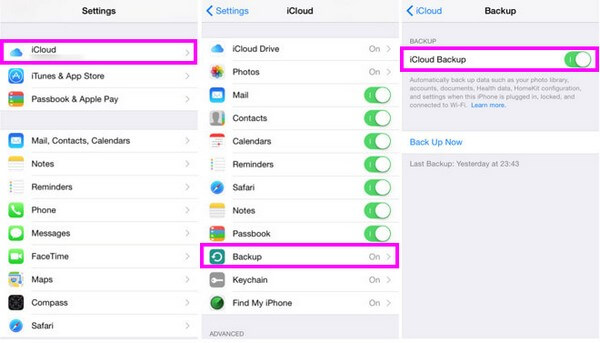
Men før du velger denne metoden, må du være klar til å tilbakestille iPhone før du gjenoppretter iCloud-sikkerhetskopidataene dine, siden du bare kan gjenopprette dem under oppstart.
Del 4. Vanlige spørsmål om iPhone App Data Backup
1. Hva er den beste programvaren for sikkerhetskopiering av data for iPhone-appen fra tredjepart?
Når vi diskuterer den beste programvaren for sikkerhetskopiering av en iPhones tredjeparts appdata, anbefaler vi FoneLab iOS Data Backup & Restore. Som skrevet i artikkelen ovenfor, tilbyr dette programmet ulike fordelaktige alternativer i sikkerhetskopieringsprosessen. Dette inkluderer muligheten til å sikkerhetskopiere bare de valgte dataene på din iPhone. Dessuten er den kjent for å være jevn og effektiv under prosessen.
2. Kan du gjenopprette bare én app fra iCloud-sikkerhetskopi?
Dessverre kan du ikke. Hvis du vil gjenopprette en bestemt app fra iCloud-sikkerhetskopien, vil de andre dataene dine automatisk bli inkludert i gjenopprettingsprosessen. iCloud tilbyr ikke en funksjon som lar deg gjenopprette dataene dine selektivt.
Det er det for å sikkerhetskopiere iPhone-appdataene dine. Hvis du bruker de anbefalte metodene ovenfor, kan du garantere en vellykket sikkerhetskopieringsprosess uten å oppleve for mange komplikasjoner.
FoneLab lar deg ta sikkerhetskopi og gjenopprette iPhone / iPad / iPod uten tap av data.
- Sikkerhetskopier og gjenopprett iOS-data til din PC / Mac enkelt.
- Forhåndsvis data i detalj før du gjenoppretter data fra sikkerhetskopier.
- Sikkerhetskopiere og gjenopprette iPhone, iPad og iPod touch-data.
